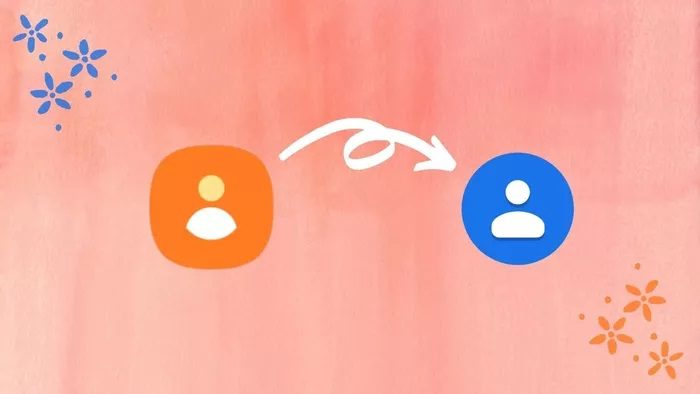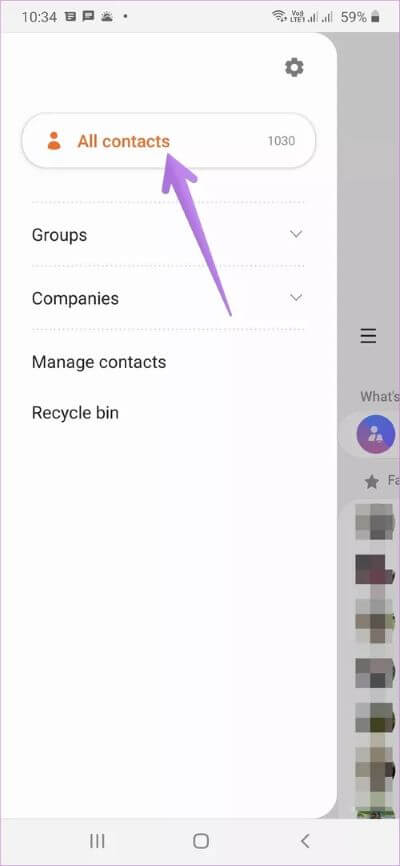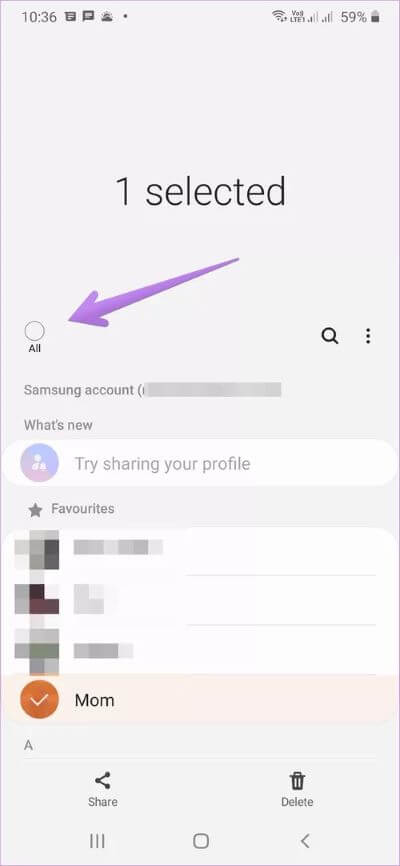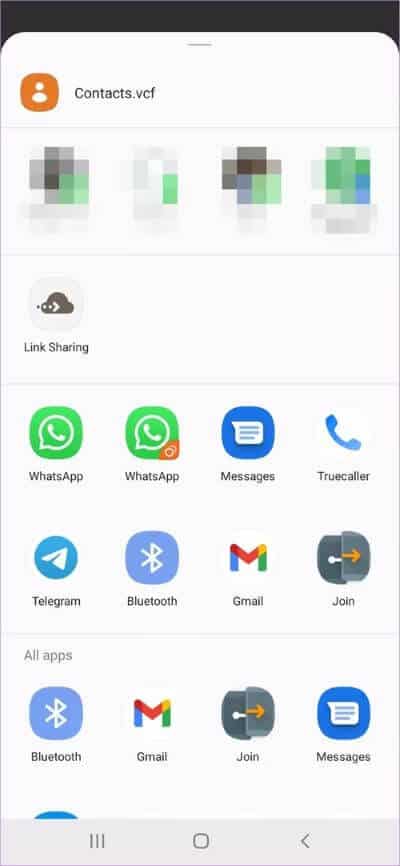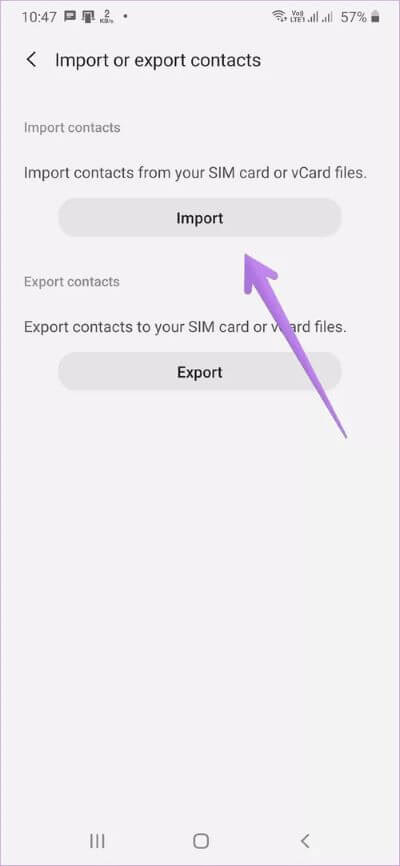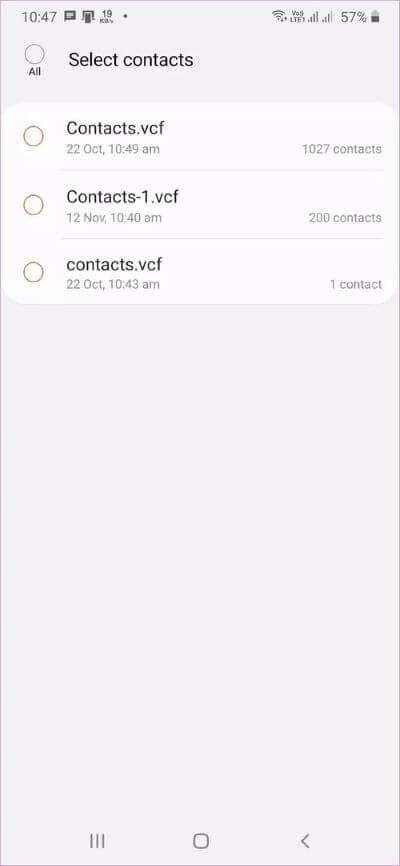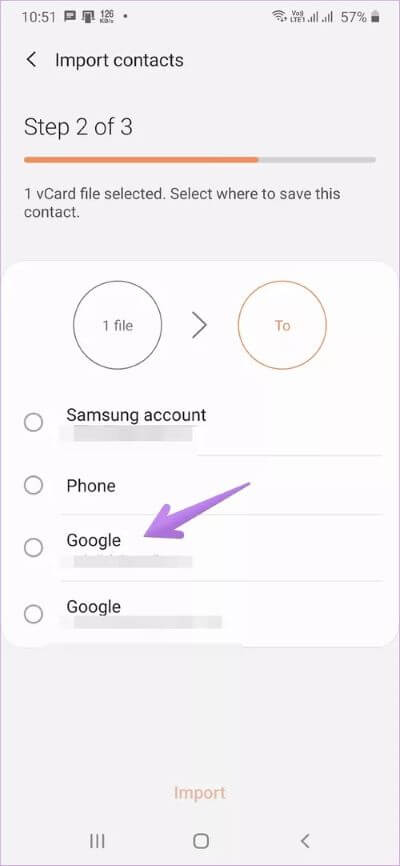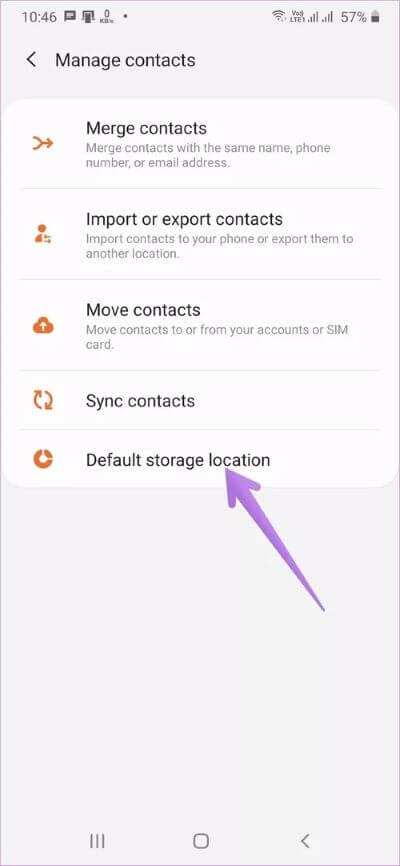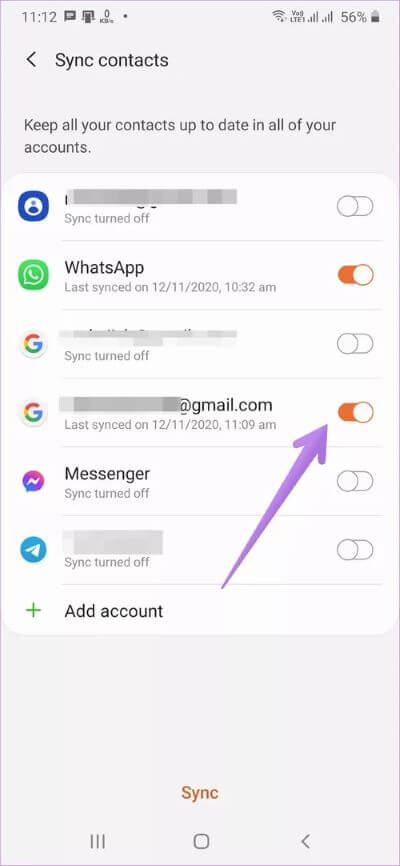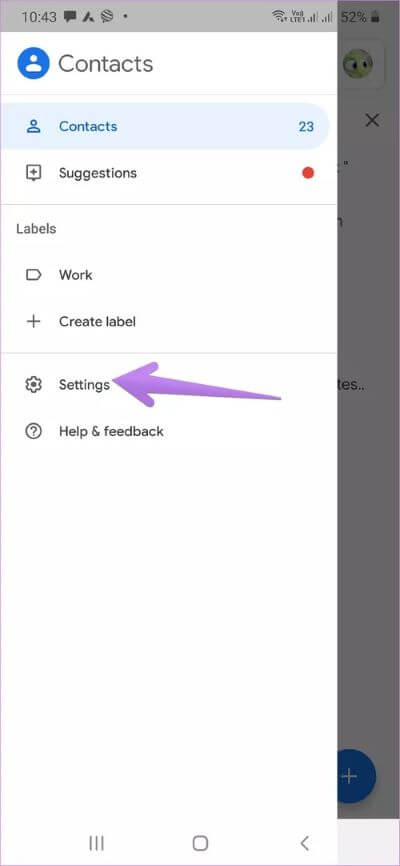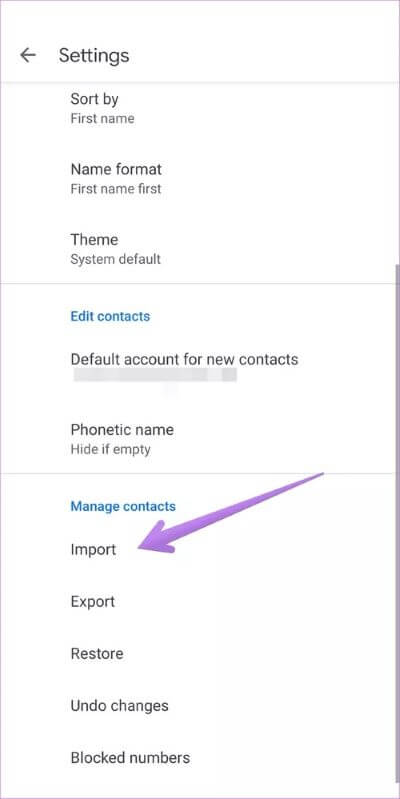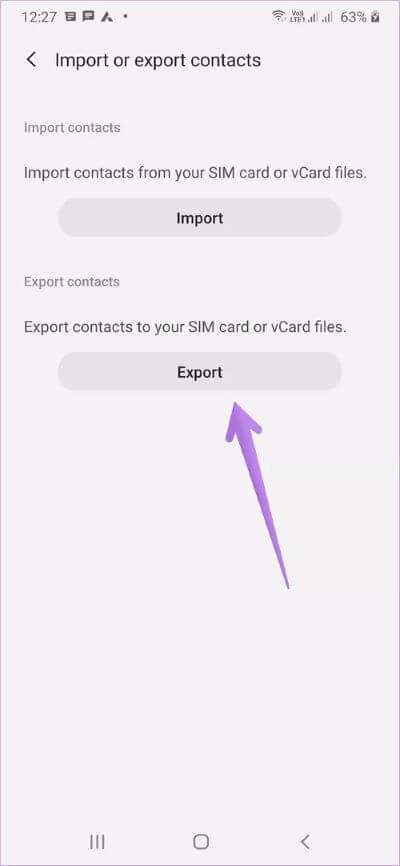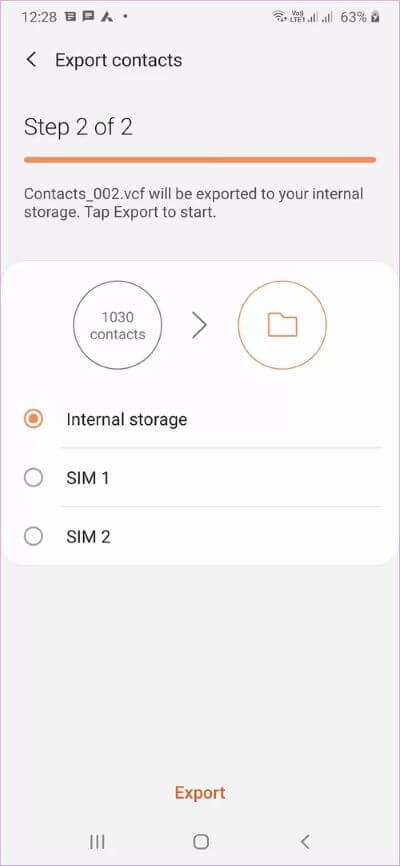Top 3 Möglichkeiten, Kontakte vom Samsung-Konto zu Google zu übertragen
Die meisten Nutzer von Samsung-Smartphones neigen dazu, ihre Kontakte in der Samsung Cloud zu speichern. Wenn sie jedoch ein neues Telefon verwenden müssen, fragen sie sich, wie sie Kontakte aus der Samsung Cloud übertragen können. Da ein Google-Konto mit Android-Telefonen und iPhones funktioniert, können Sie auch eine Kopie darauf speichern. Wenn Sie in der gleichen Situation stecken oder planen, sich Ihre Optionen offen zu halten, haben wir 3 nützliche Möglichkeiten getestet, um Kontakte von Samsung Cloud auf Ihr Google-Konto zu übertragen.
Android Telefon. Sie können diese Bedenken ausräumen, indem Sie diese Kontaktdaten an Google Kontakte übertragen.
Dies ist leichter gesagt als getan, da Sie nicht direkt auf Ihrem PC auf Ihre Samsung-Kontakte zugreifen können. Sie müssen ein Mobiltelefon verwenden, um Ihre Samsung-Kontakte auf ein Google-Konto zu übertragen.
Sehen wir uns drei Möglichkeiten an, um in der Samsung Cloud gespeicherte Kontakte auf ein Google-Konto zu übertragen.
Methode XNUMX: So übertragen Sie die Kontakte des SAMSUNG-Kontos auf das GOOGLE-KONTO auf demselben Telefon
Wenn Sie die in der Samsung Cloud gespeicherten Kontakte in das auf Ihrem Telefon hinzugefügte Google-Konto übertragen möchten, helfen Ihnen die folgenden Schritte. Zuerst müssen Sie eine VCF-Datei erstellen und anschließend auf Ihr Telefon importieren.
VCF-Datei für Samsung-Kontakte erstellen
Schritt 1: einschalten Samsung-Kontakte-App Am Telefon Samsung Ihre. Klicke auf Symbol mit drei Balken oben, um die Seitenleiste zu öffnen.
Schritt 2: Klicken Sie auf die Schaltfläche Benutzer wechseln wer darf alles anzeigen Kontakte, Telefon oder Google. Lokalisieren Samsung konto von der Liste. Dadurch wird angezeigt Samsung Cloud-Kontakte Nur in der App.
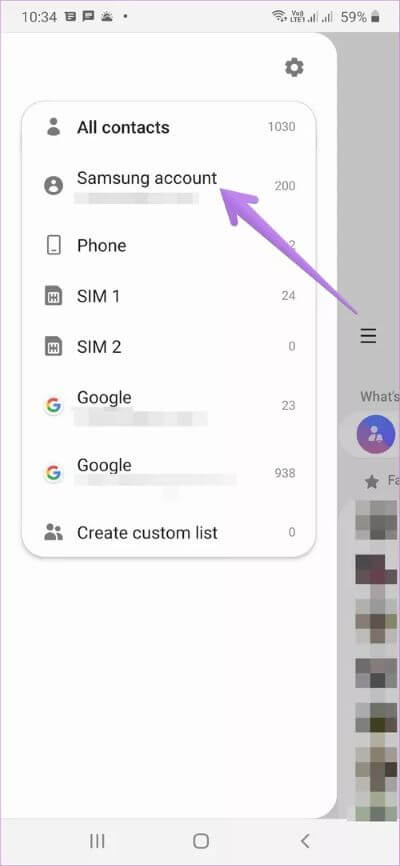
Schritt 3: Sie werden zum Startbildschirm weitergeleitet Kontakte Anwendung. Berühren und halten Sie nun einen der Kontakte, um ihn auszuwählen. Klicken Sie nach der Auswahl auf das Kontrollkästchen neben Alle. Dadurch werden alle Ihre Samsung-Kontakte ausgewählt. Drück den KnopfTeilen".
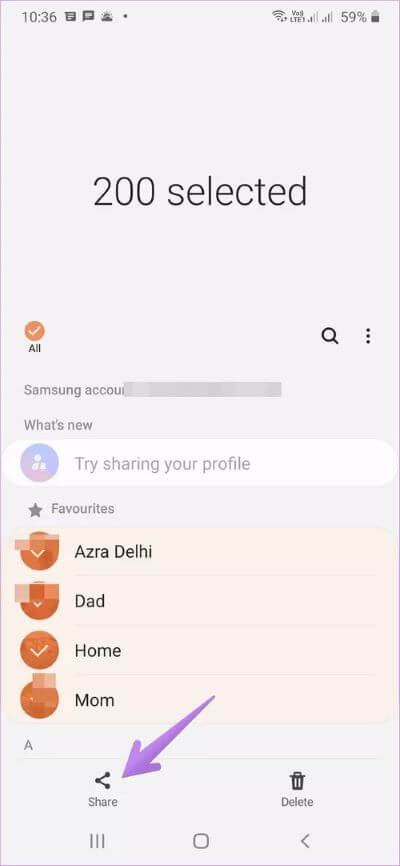
Schritt 4: . geschaffen Kontakte.vcf-Datei. Sie müssen es auf Ihrem Gerät speichern. Wenn Sie eine Speicheroption sehen, tippen Sie darauf. Klicken Sie andernfalls auf Google Mail und senden VCF.-Datei an dich selbst gemailt. Sie können es sogar auf Google Drive, OneDrive usw. speichern. Grundsätzlich müssen Sie es irgendwo speichern, damit Sie später darauf zugreifen können.
Schritt 5: Laden Sie die kontakte.vcf .datei Auf Ihrem Telefon, wenn Sie es per E-Mail an sich selbst senden oder in einem Cloud-Speicher wie Google Drive speichern.
Importieren Sie die VCF-Datei von Samsung Contacts in das Google-Konto
Schritt 1: Öffnen Samsung Kontakte-App Nochmal. Klicke auf Symbol mit drei Balken oben. Lokalisieren Kontaktmanagement.
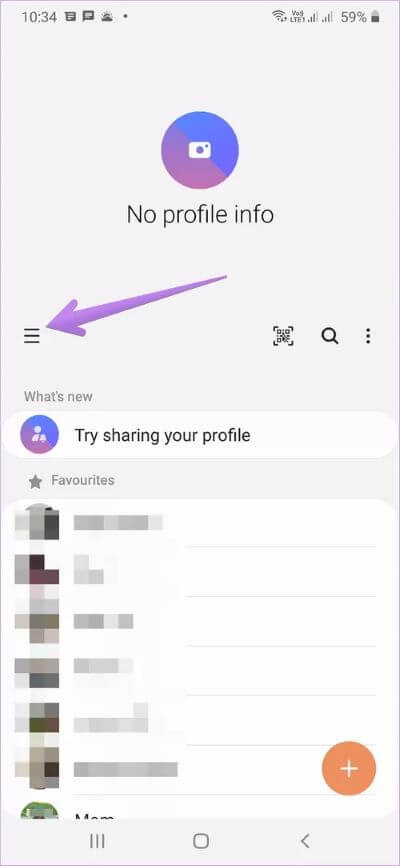
Schritt 2: Klicke auf Kontakte importieren oder exportieren. Klicke auf importieren auf dem nächsten Bildschirm.
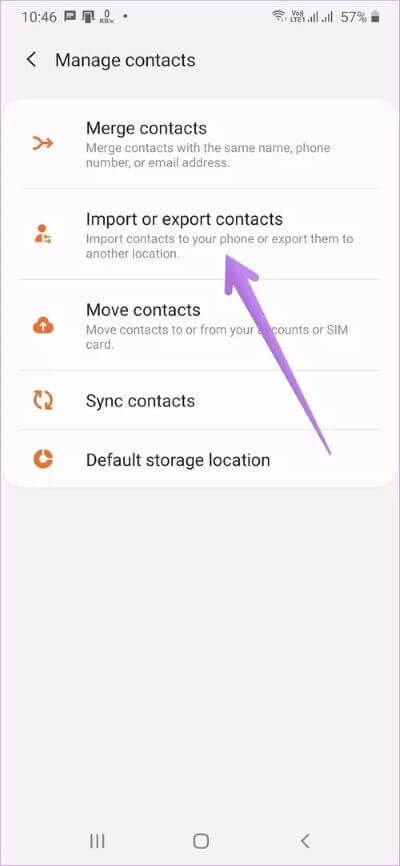
Schritt 3: Lokalisieren Interne Speicher. Es wird dir alles zeigen VCF .-Dateien im internen Speicher Ihres Telefons. Wählen Sie diejenige aus, die Sie oben in Schritt 5 heruntergeladen haben, und tippen Sie auf Fertig.
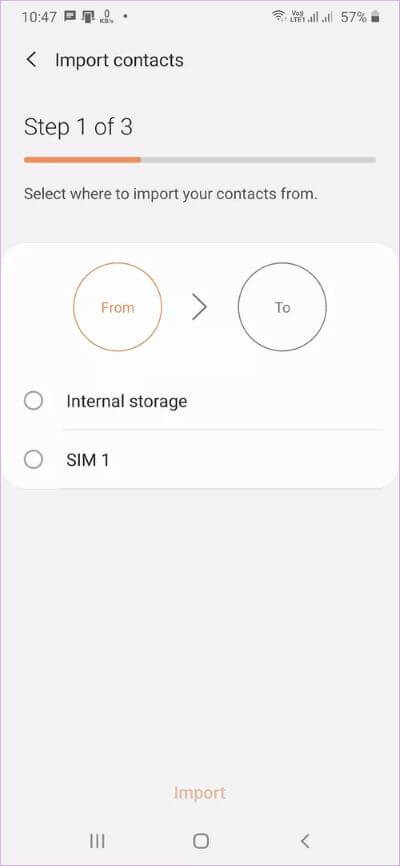
Schritt 4: Du wirst gefragt Kontoauswahl wo Sie Kontakte speichern möchten. Lokalisieren Google Benutzerkonto Und drücke importieren.
Sie sehen eine Bestätigungsnachricht, wenn die Kontakte erfolgreich in Ihr Google-Konto importiert wurden.
Öffnen Sie zum Überprüfen contact.google.com von einem Computer. Sie werden sehen, dass Ihre Samsung-Kontakte in Ihrem Google-Konto angezeigt werden. Öffnen Sie alternativ die Samsung-Kontakte-App und öffnen Sie die Seitenleiste. Klicken Sie oben auf den Kontoschalter. Wählen Sie ein Google-Konto aus. Sie sollten auch Ihre Samsung-Kontakte sehen.
Korrektur: Kontakte werden nicht synchronisiert? Sieh dir 6 Möglichkeiten an Um zu beheben, dass Android keine Kontakte sichert.
So speichern Sie neue Samsung-Telefonkontakte im Google-Konto
Nachdem Ihre bestehenden Kontakte nun auf ein Google-Konto übertragen wurden, sollten Sie Machen Sie Ihr Google-Konto zum Standardspeicherort für neue Kontakte. Wenn Sie also einen neuen Kontakt hinzufügen, wird dieser automatisch in Ihrem Google-Konto anstelle von Samsung gespeichert.
Um Google Contacts anstelle von Samsung zu verwenden, starten Sie die Samsung Contacts-App und öffnen Sie die Seitenleiste.
Klicken Sie auf Verwalten Kontakte. Klicken Sie auf die Website Standardspeicher und wählen Sie Google Benutzerkonto Ihre.
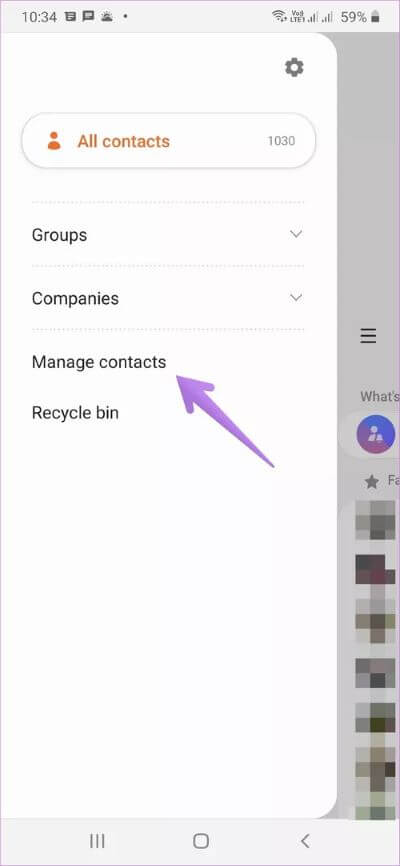
Gehen Sie auch zurück und wählen Sie Kontakte synchronisieren. Aktivieren Sie den Schalter neben Ihrem Google-Konto.
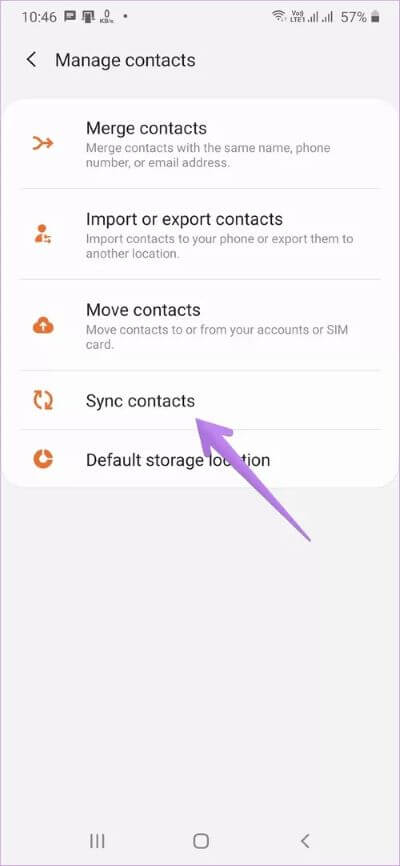
Hinweis: Sie können die Kontaktsynchronisierung für ein Google-Konto auch über Telefoneinstellungen > Konten & Sicherung > Konten aktivieren. Klicken Sie auf Ihr Google-Konto. Tippen Sie auf Konto synchronisieren. Aktivieren Sie den Schalter neben Kontakte.
Methode XNUMX: So übertragen Sie die Kontakte des SAMSUNG-Kontos auf das GOOGLE-KONTO auf einem neuen Telefon
Die folgende Methode hilft Ihnen, wenn Sie in der Samsung Cloud gespeicherte Kontakte auf einem anderen Android-Telefon verwenden möchten.
Befolgen Sie im Wesentlichen die in der obigen Methode genannten Schritte. Sobald Sie die Kontakte mit Ihrem Google-Konto synchronisiert haben, werden sie automatisch auf Ihrem neuen Telefon mit demselben Google-Konto angezeigt. Dies ist der Vorteil der Verwendung von Google-Kontakten. Kontakte bleiben auf allen verbundenen Geräten synchronisiert.
Tipp: Kennenlernen So sichern Sie Kontakte von Android und iPhone auf Google Drive.
Falls die Kontakte aus irgendeinem Grund nicht angezeigt werden, können Sie Samsung-Kontakte manuell importieren. Erstellen Sie also eine VCF-Datei für Ihre Samsung-Kontakte, wie in der ersten Methode gezeigt. Speichern Sie es auf einem solchen Medium, damit Sie vom neuen Gerät aus problemlos darauf zugreifen können.
Öffnen Sie auf Ihrem neuen Android-Telefon die Google-Kontakte-App. Tippen Sie oben auf das Symbol mit den drei Balken. Wählen Sie unter Einstellungen aus.

Wählen importieren und wählen Sie VCF-Datei. Wählen Sie die VCF-Datei aus, die Sie für Ihre Samsung-Kontakte erstellt haben. Die Kontakte werden Ihrem Google-Konto erfolgreich hinzugefügt. Alternativ können Sie die VCF-Datei auch aus der Webversion von Google Contacts importieren, z. kontakte.google.com.
Methode XNUMX: Übertragen Sie SAMSUNG-Telefonkontakte auf das GOOGLE-KONTO
Bei den obigen Methoden haben wir die Kontakte ausgewählt, die in der Samsung Cloud gespeichert sind. Wenn Sie alle auf Ihrem Samsung-Telefon gespeicherten Kontakte übertragen möchten, müssen Sie die Exportoption verwenden.
Hier sind die Schritte:
Der Schritt 1: anmachen Samsung Kontakte-App und öffnen Sie die Seitenleiste. Klicke auf Kontaktmanagement.
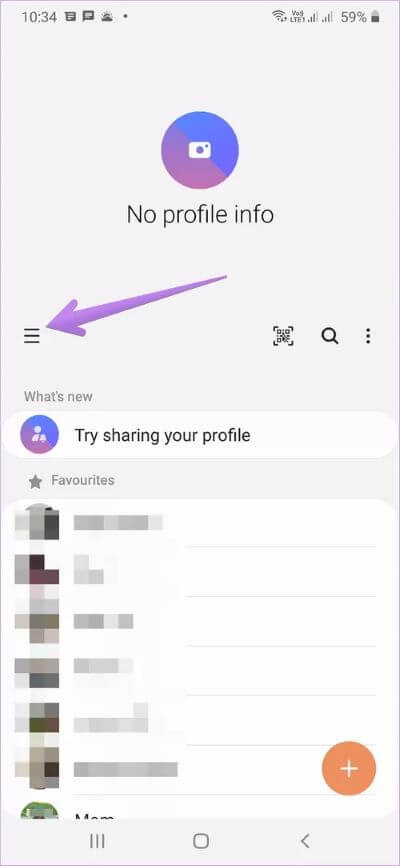
Schritt 2: Klicke auf importieren أو Export Kontakte gefolgt von Export.
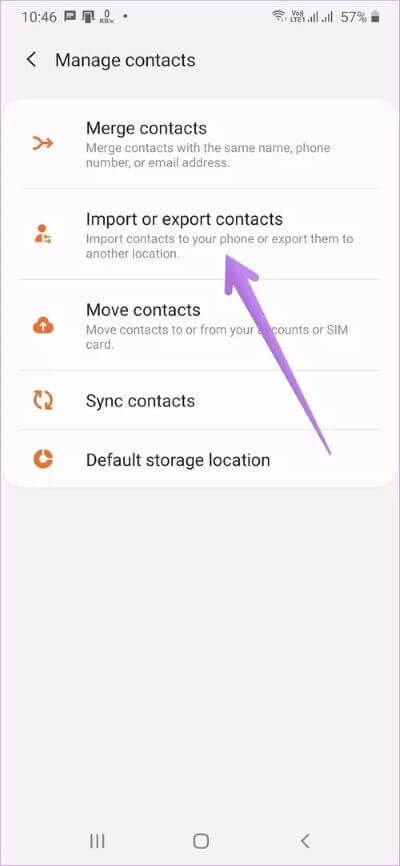
Schritt 3: Sie werden sehen, dass es zunehmen sollte Anzahl der Kontakte die Sie speichern möchten. Dies liegt daran, dass jetzt alle Kontakte ausgewählt sind. Tippen Sie auf Interner Speicher, um die Datei contacts.vcf zu speichern. Klicken Sie auf die Schaltfläche Exportieren, um den Vorgang zu starten.
Schritt 4: Einmal Erstellen Sie eine VCF-Datei , du wirst brauchen Importieren Sie es in Ihr Google-Konto. Sie können dies entweder von demselben Telefon oder von einem anderen Telefon aus tun. Die Schritte hierfür sind die gleichen wie in den Methoden 1 und 2 erwähnt.
Profi-Tipp: Kennenlernen So verwenden Sie zwei WhatsApp-Konten auf einem Samsung-Telefon.
TREFFEN SIE IHRE GOOGLE-KONTAKTE
Nachdem Sie alle Ihre Samsung-Kontakte zu Google Contacts hinzugefügt haben, sollten Sie Erfahren Sie mehr über Google Kontakte. Sehen Sie sich unseren Leitfaden an, der verschiedene behandelt Tipps und Tricks für Google-Kontakte.